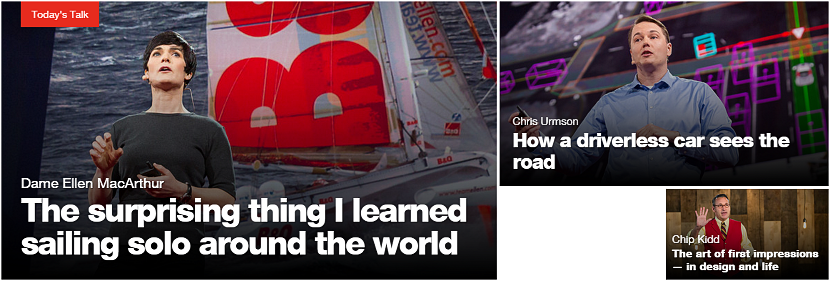
Hvis du prøver at finde rigtig interessante videoer, har du måske haft YouTube i tankerne, da dette er et af de steder, hvor der er et stort udvalg og mangfoldighed af dem.
Men hvis du prøver i stedet find endnu mere interessante og specialiserede videoer til professionelle "og seriøse" emner, så anbefaler vi, at du besøger "TED.com" -portalen, hvor du finder et stort antal videoer, der henviser til teknologi og et par andre miljøer.
Hvorfor besøge TED.com-videoer?
Først og fremmest skal vi definere, hvad disse tre bogstaver repræsenterer, der er en del af domænenavnet på denne portal, siden TED refererer faktisk til: Teknologi, underholdning og design; primært der finder du konferencer af verdenskendte mennesker, som er eksperter og fagfolk inden for denne type områder, som vi har nævnt ovenfor. Det ville ikke være underligt for dig at finde ud af, hvad Steve Jobs sagde i et af hans foredrag på et bestemt tidspunkt. Nogle af dem har undertekster, selvom andre desværre ikke har en portal, der kun har videoer, der tales på engelsk.
Nu, hvis du har været interesseret i at prøve at lytte nøje til nogen af disse videoer, ville det være bedst, hvis du downloader nogen af dem og skal bruge en specialapplikation på denne portal.
Brug TED-Downloader til at downloade videoer
Selvom der er et stort antal applikationer, der kan hjælpe os med at downloade videoer fra YouTube, Vimeo, Dailymotion og et par andre portaler, hjælper de os ikke med de videoer, der i stedet er hostet på TED.com. Hvad vi kan gøre er at bruge et simpelt gratis program, der har navnet «TED Downloader«, Som kun fungerer på Windows.
Når du kører det, finder du en skærm, der ligner den, vi har placeret øverst; Dens interface er let at bruge, for der skal du kun definer det sted, hvor videoer skal downloades (på din harddisk). Senere skal du også vælge opløsningen til dine videoer, der spænder fra "lav" til "høj". Dette vil uundgåeligt lægge en belastning på den downloadede fil. Du behøver ikke gøre noget andet, og du skal senere gemme ændringerne i denne konfiguration ved hjælp af knappen nederst til højre; når du først har udført denne opgave, vises et vindue, der ligner det, vi vil placere nedenfor.
Som du kan se, vises der et stort antal videoer inden for grænsefladen, der er gemt i denne portal. Du kan udforske dem alle og vælg kun dem, du vil downloade selvom du også kan gøre det for dem alle, hvis du har stor plads på din harddisk, en god internetforbindelse og tid, der er lang nok til at udføre denne opgave.
Find i et videolink på TED.com
Et interessant alternativ, som dette værktøj har, er nederst på listen over alle videoer. Det identificeres med en knap og siger «Eksporter links til:«, Hvilket vil vise tre forskellige muligheder. Et lille trick, som vi kan anbefale på dette tidspunkt, er at du prøver at bruge formatet ".txt".
Dette betyder, at hvis du kun vælger et bestemt antal felter og senere vælger den knap, som vi nævner øverst, du eksporterer linkene til et simpelt dokument (fladt) der hører til hver af disse videoer. Du kan se, at de har et MP4-format, så du kan kopiere og indsætte dem i internetbrowseren eller også bruge disse links til at downloade videoen med din foretrukne manager.
Skift opløsningen på videoer, før du downloader
Dokumentet, der har de links, som du kunne have eksporteret, er på samme sted i den mappe, som du valgte at downloade disse videoer. Hvis du kopierer en af dem og indsætter den i din internetbrowser, vil du se, at den vises med sin egen afspiller. Hvis du kan se, at denne video er for lille og derfor tilbyder en meget dårlig kvalitet, kan du gå tilbage til værktøjet for at vælge knappen «Indstillinger», på hvilket tidspunkt du vil se det første skærmbillede, du stødte på (og som vi vises øverst). Lige der kan du variere kvaliteten af videoerne til en højere, så længe du har god plads på harddisken.

